
Qayta tiklash nuqtalari har qanday muammo yuzaga kelganda Windowsning ish holatiga qaytishning asosiy xususiyatlaridan biridir. Biroq, agar siz ularni o'z vaqtida o'chira olmasangiz, ular qattiq diskda juda ko'p joy egallashlari mumkinligini tushunishga arziydi. Keyin Windows 7-dagi barcha ahamiyatsiz tiklanish punktlaridan xalos bo'lishining 2 ta imkoniyatini tahlil qilamiz.
Windows 7-da tiklash nuqtalarini olib tashlash
Vazifani hal qilishning bir necha usullari mavjud, ammo ularni ikki toifaga bo'lish mumkin: uchinchi tomon dasturlari yoki operatsion tizimlardan foydalanish. Birinchisi odatda mustaqil ravishda o'chirilishi kerak bo'lgan zaxiralarni tanlash qobiliyatini ta'minlaydi, keraklilarni qoldiradi. Windows foydalanuvchini tanlashni cheklaydi, hamma narsani birdaniga olib tashlaydi. Sizning ehtiyojlaringizga qarab, tegishli variantni tanlang va qo'llang.Ushbu usul demontaj qilish kerak deb hisoblanadi. Ko'rib turganingizdek, siz zaxiralarni olib tashlashingiz mumkin, ammo siz darhol mumkin - o'z xohishingizga ko'ra.
2-usul: Windows Tools
Albatta, operatsion tizim tiklanish nuqtalari saqlanadigan papkani tozalashga qodir va uni foydalanuvchi so'rovida bajaradi. Ushbu usul yana bir afzallikga ega va avvalgisidan oldin etishmasligi: Siz oxirgi zaxira nusxadan tozalashingiz mumkin (CCLEANER, oxirgi zaxira nusxasini tozalashingiz mumkin), ammo tanlab olib tashlashni blokirovka qilish mumkin emas .
- "Mening kompyuterim" ni oching va yuqori panelda "Tizim xususiyatlarini" bosing.
- Yangi oyna ochadi, qaerda chap paneldan foydalanib "Tizim himoyasi" ga o'ting.
- Xuddi shu nomdagi, "Himoya sozlamalari" blokida bo'lish "O'rnatish ..." tugmasini bosing.
- Bu erda "Disk bo'shlig'idan foydalanish" blokida "Yo'q qilish" ni bosing.
- Keyinchalik "Davom etish" ni bosgan barcha fikrlarni keyingi vaqtni olib tashlashda ogohlantirish paydo bo'ladi.
- Siz protsedurani muvaffaqiyatli tugatganligi to'g'risida xabarni ko'rasiz.
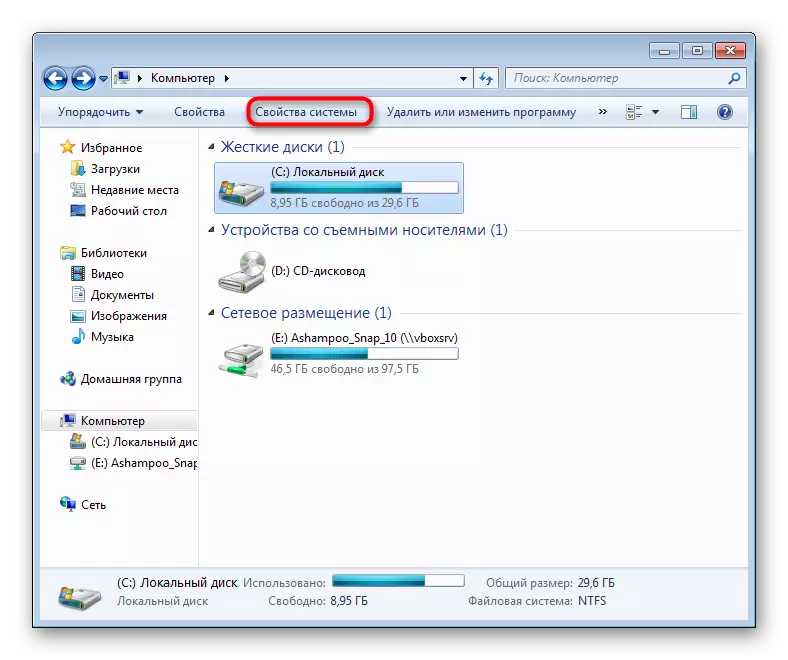
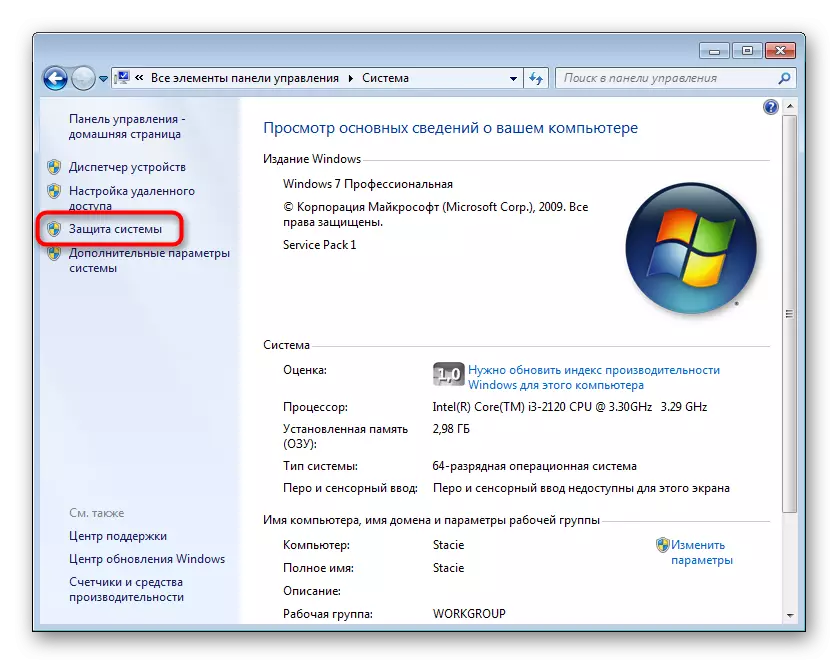
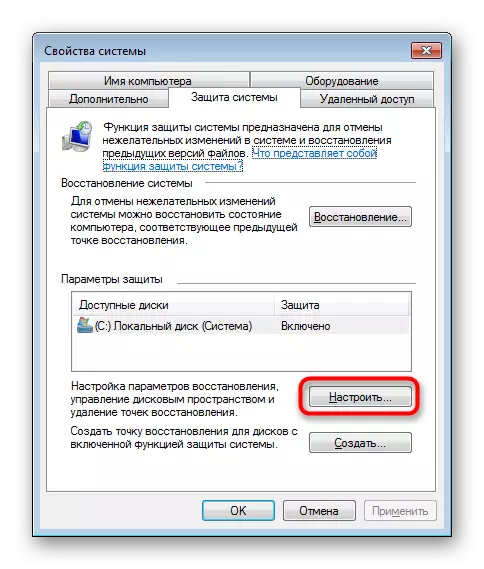
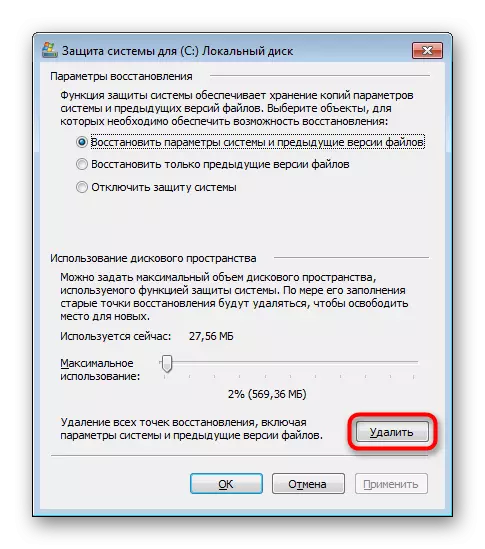
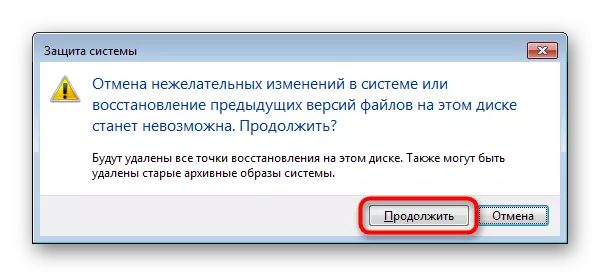

Aytgancha, "Tizim himoyasi" variantlari bilan siz nafaqat zaxira nusxasi band bo'lgan ovozni, balki tiklanish nuqtalarini saqlash uchun ajratilgan maksimal hajmni ko'rish imkoniyati mavjud. Ehtimol, juda katta foiz bor, chunki qattiq disk zaxira nusxasi nimadan g'azablangan.
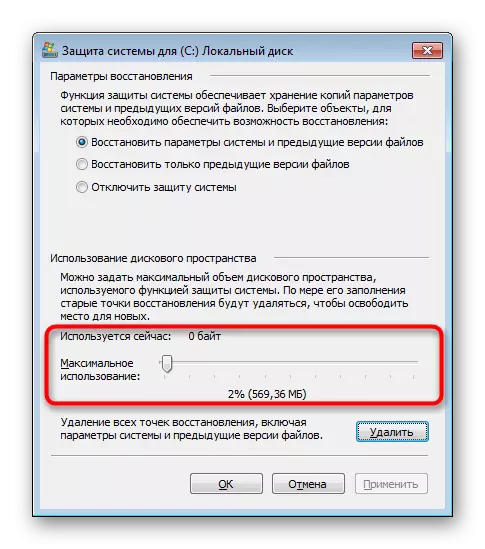
Shunday qilib, biz qisman yoki to'liq keraksiz zaxiradan xalos bo'lish uchun ikkita variantni ko'rib chiqdik. Ko'rinib turibdiki, ular hech qanday murakkab narsa emas. Dushmanni tiklash punktlaridan tozalash, ehtiyot bo'ling - istalgan vaqtda ular qulay bo'lishi va dasturiy ziddiyatlar yoki shoshilinch ravishda foydalanishga olib keladigan nosozlarni yo'q qilishlari mumkin.
Shuningdek qarang:
Windows 7-da tiklash nuqtasini qanday yaratish kerak
Windows 7-da tizimni tiklash
